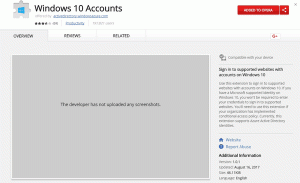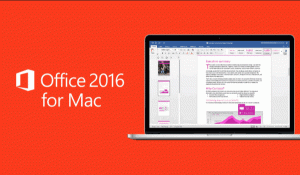Priljubljene aplikacije premaknite na vrh menija Start v sistemu Windows 10
Kot morda že veste, Windows 10 Anniversary Update ima prenovljeni meni Start z nedavno dodanimi aplikacijami, najpogosteje uporabljenimi aplikacijami in drugimi nameščenimi aplikacijami, združenimi na enem seznamu z glavami skupin. Če se aplikacije, ki jih najpogosteje uporabljate, ne prikažejo na seznamu najpogosteje uporabljenih in tudi niso pripete na desno stran, je morda moteče, če se vsakič pomaknete navzdol, da jih odprete ali poiščete. Tukaj je trik, da jih premaknete na vrh, tako da se boste morali manj pomikati.
Ta trik je mogoč zaradi tega, kako Windows 10 razvrsti aplikacije v meniju Start. Aplikacije so razvrščeni po abecedi. To pomeni, da če preimenujete svoje bližnjice ob upoštevanju tega, lahko prilagodite njihov položaj na seznamu.
Za hiter dostop Windows 10 uporabniku omogoča pripni aplikacije na desni strani menija Start. Ko pa so pripete, se ikone aplikacij spremenijo v ploščico, ki zavzame veliko prostora na zaslonu in poveča tudi nered. Če pomanjšate ploščice, imena izginejo.
Prilagoditev seznama levega stolpca je bolj elegantna rešitev. Vendar Windows 10 ne ponuja nobene možnosti za vlečenje in razvrščanje tega seznama. Tukaj je, kako lahko zaobidete to omejitev.
Najprej morate odpreti mapo menija Start. To je mogoče hitro narediti na naslednji način:
- Pritisnite Zmaga + R bližnjične tipke na tipkovnici, da odprete pogovorno okno Zaženi.
- V polje Zaženi vnesite naslednje, da odprete mapo menija Start za posameznega uporabnika:
lupina: meni Start
Pritisnite Enter, da ga odprete: - Zdaj v besedilno polje Zaženi vnesite naslednje:
lupina: skupni meni Start
To bo odprlo mapo menija Start, ki je skupna za vse uporabnike v vašem računalniku.
Shell: ukazi so uporaben način za dostop do katere koli želene sistemske lokacije. Glej celoten seznam ukazov lupine, ki so na voljo v sistemu Windows 10.
Zdaj naredite naslednje.
- Z desno tipko miške kliknite ime bližnjice, ki jo želite premakniti, in v kontekstnem meniju izberite Preimenuj. Lahko pa ga preprosto izberete in pritisnete F2 na tipkovnici:
- Premaknite utripajoč kazalec na začetek imena bližnjice. Lahko pritisnete na Domov ključ, da to storite hitro.
- Pritisnite in držite Alt tipko na tipkovnici in na številski ploščici eno za drugo pritisnite naslednje tipke: 0160. Če vaša tipkovnica nima številske tipkovnice, jo boste morali vnesti s tipko Fn (tj. Alt+Fn in 0160). To bo na začetek imena bližnjice dodalo presledek, ki ga Raziskovalec ne odstrani samodejno.
Pritisnite Enter, da končate. Potrdite poziv UAC, če se prikaže. - Ponovite zgornje korake za vsako bližnjico, ki jo želite premakniti na vrh seznama aplikacij menija Start v sistemu Windows 10.
To spremembo sem na primer naredil za Firefox in Winaero Tweaker.
Rezultat je naslednji:
Ustvarite lahko bližnjice za aplikacije, ki niso prisotne v meniju Start (na primer za nekatere prenosne aplikacije). Preimenujte ga tako, da ga postavite na sam vrh seznama aplikacij. (Hvala Martin)
Poleg tega lahko v meniju Start onemogočite nedavno dodane, najpogosteje uporabljene razdelke in predlagane aplikacije. Tako bo meni Start prikazal vaše preimenovane bližnjice tik na zgornjem robu, tako da se vam ne bo treba pomikati po seznamu aplikacij.
Oglejte si naslednji videoposnetek, da vidite, kako deluje:
Nasvet: naročite se lahko naš YouTube kanal TUKAJ.
To je to.